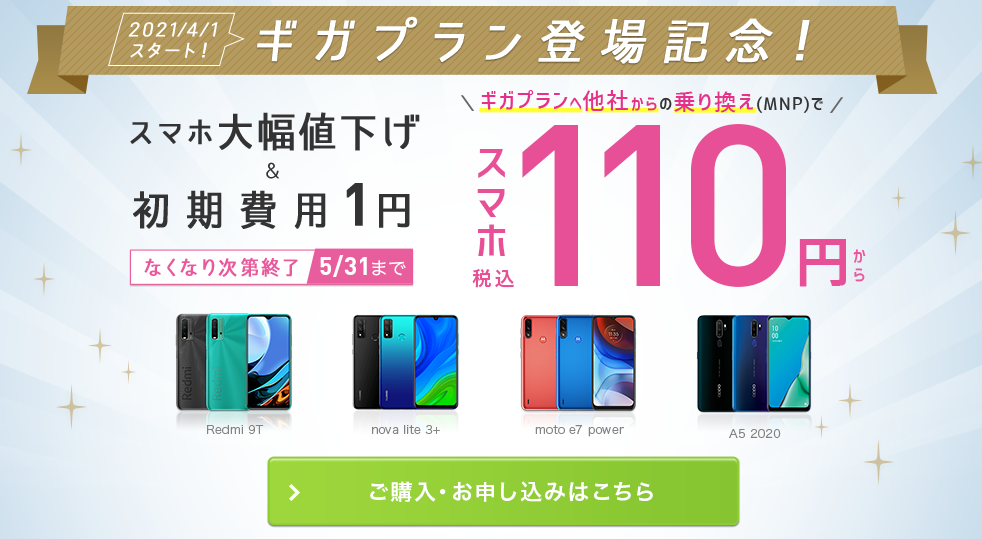
おはようございます現実。
ガリナリです。
格安SIMのIIJmio(アイアイジェイミオ)がお得なキャンペーンを開催しています!
SoftBankから格安SIMへ乗り換えを検討していたところ、タイミング良くこのキャンペーンに出会った勢いで契約書に速攻サイン!
移籍金は発生しておりません!
選んだ理由は色々ありますが、気になっている方もいると思うので取り急ぎ申し込みの流れを解説していきたいと思います!
※あくまでガリナリ自身が申し込みを行った流れになります。
また、始めはPC画面での説明ですが、途中からPCでの申し込みが出来なくなりスマホの申し込みに切り替えました。(テザリングの影響?)
そのため途中からスマホ画面での説明になります。
スマホでも同じような流れでの申し込みとなっていたので、同じように進めていただけると思います。
関連記事です!
garinari.com
- 申し込みの際に必要なもの
- 申し込みの流れ
- 事前支払いをしているかどうかの選択
- MNPの選択・端末セット購入の選択・SIMカードの種類の選択
- 料金プランの選択・公衆Wi-Fiを利用するかの選択
- 回線の選択・通話定額の選択・利用者の選択
- 現段階での利用料金一覧
- 端末の選択
- 端末のカラーの選択・支払回数の選択
- 端末補償の選択
- オプションサービスの選択
- お申し込み1回線目の内容表示・さらにSIMを申し込むかの確認
- お申し込み1回線目の内容確認・重要説明事項の確認(3項目)
- MNP利用者の情報入力
- MNP利用者情報の内容確認
- mioIDを持っているかの確認・個人情報の入力
- 本人確認書類のアップロード・住所確認
- お申し込み1回線目の内容確認
- 適用されるキャンペーンの内容
- 利用料金の内容確認
- 申し込み確定前の最終確認項目
- お申し込み完了画面
- 終わりの言葉
申し込みの際に必要なもの
クレジットカード情報
支払いはクレジットカードのみとなるので、契約者本人名義のクレジットカードが必要になります。
本人確認書類
端末や音声SIMを申し込む場合、契約者全員の書類(コピー不可)が必要になります。
※詳細はこちら
MNP予約番号
現在使用している電話番号を継続して使用する場合に必要になります。
※詳細はこちら
キャリア以外のメールアドレス
docomo、au、softbankなどで使用している「@〇〇〇〇.ne.jp」といったキャリアのメールアドレスは使用できなくなります。
必要な方はフリーメール(GmailやYahoo!メールなど)を登録してください。
申し込みの流れ
事前支払いをしているかどうかの選択
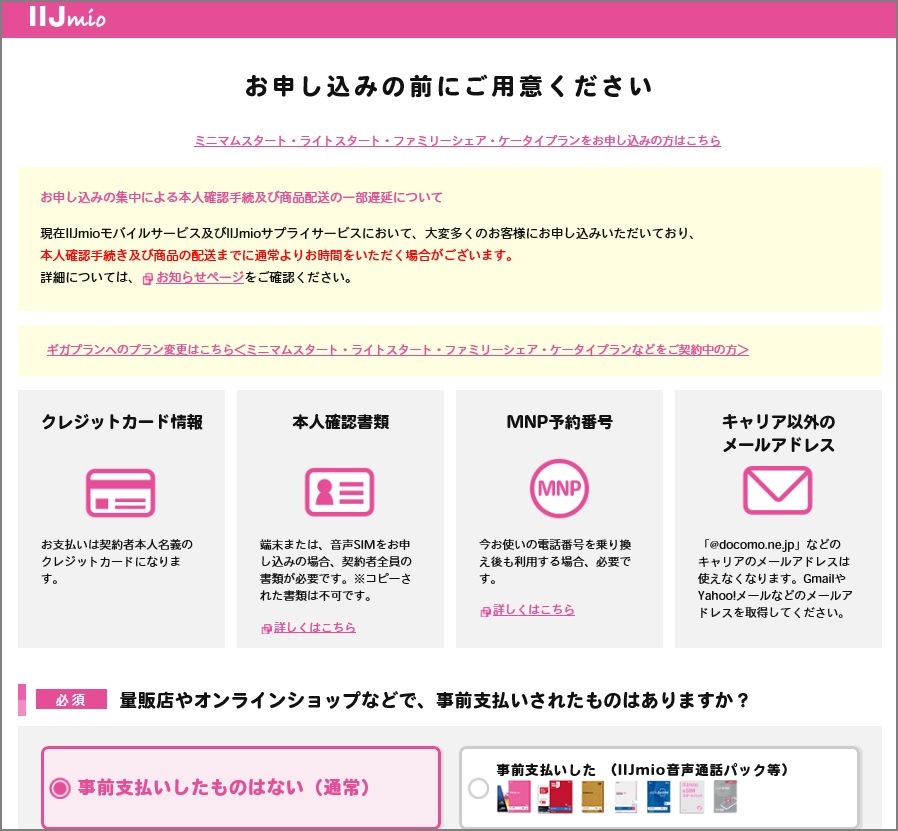
- 事前にオンラインショップなどで購入したものが無く、新規で申し込む場合は事前支払いしたものはない(通常)をクリック。
MNPの選択・端末セット購入の選択・SIMカードの種類の選択
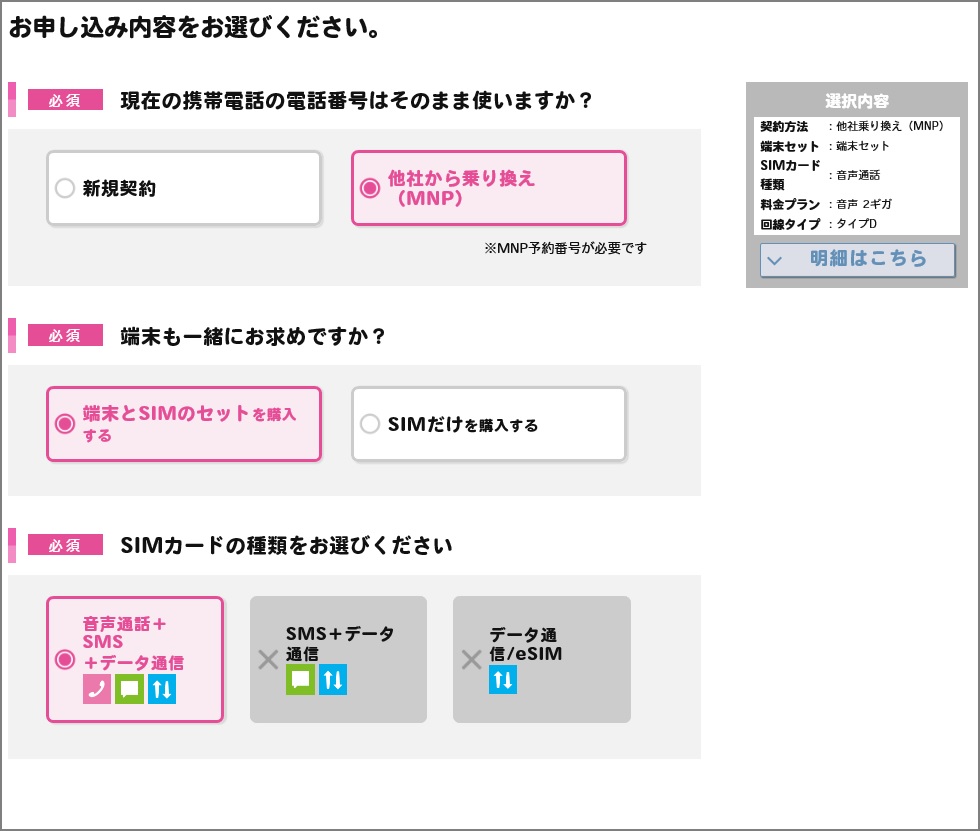
- MNPを使用して他社から乗り換える場合は他社から乗り換え(MNP)をクリック。
- 端末も同時に購入する場合は端末とSIMのセットを購入するをクリック。
- 通話とSMS、データ通信が必要な場合は音声通話+SMS+データ通信をクリック。
料金プランの選択・公衆Wi-Fiを利用するかの選択
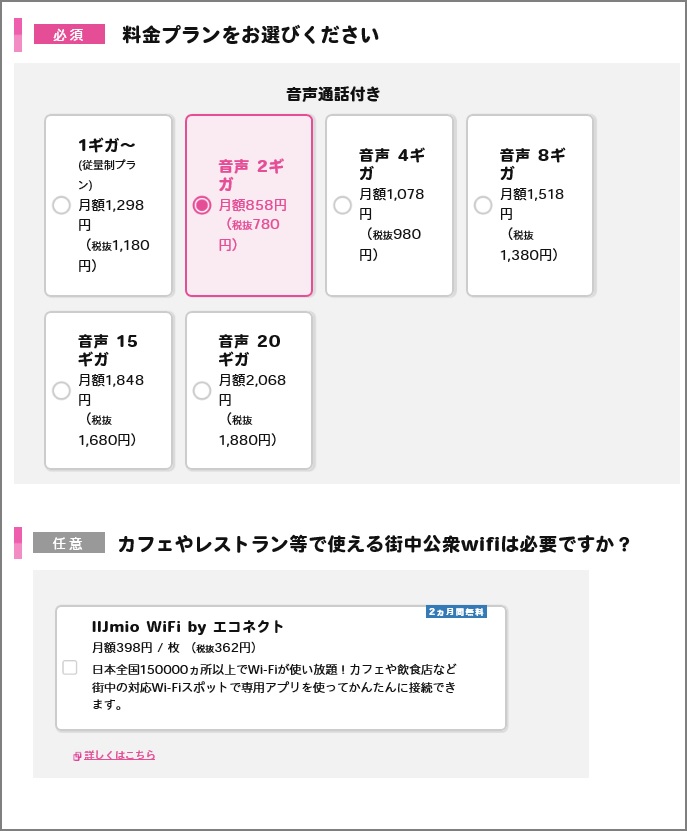
- データ容量が2GB必要な場合は音声 2ギガをクリック。
- 公共で使用できるWi-Fiが必要な場合はIIJmio WiFi by エコネクトをクリック。必要ない場合はクリックせずそのまま次へ進みます。
回線の選択・通話定額の選択・利用者の選択
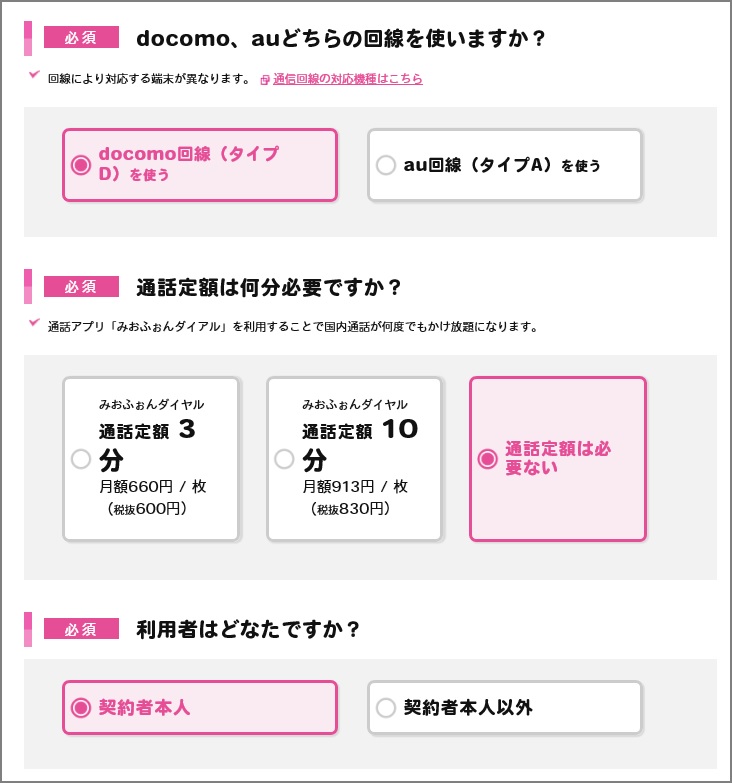
- 回線は対応している端末やお住まいの地域によって向き不向きがありますので、お好きな回線を選択してください。docomo回線を使用する場合はdocomo回線(タイプD)を使うをクリック。
- 通話をあまりしない方や、LINEなどの電話を使うので通話の定額はいらないという方は、通話定額は必要ないをクリック。
- パソコンに向かって申し込みをしている方が本人であれば契約者本人をクリック。
現段階での利用料金一覧
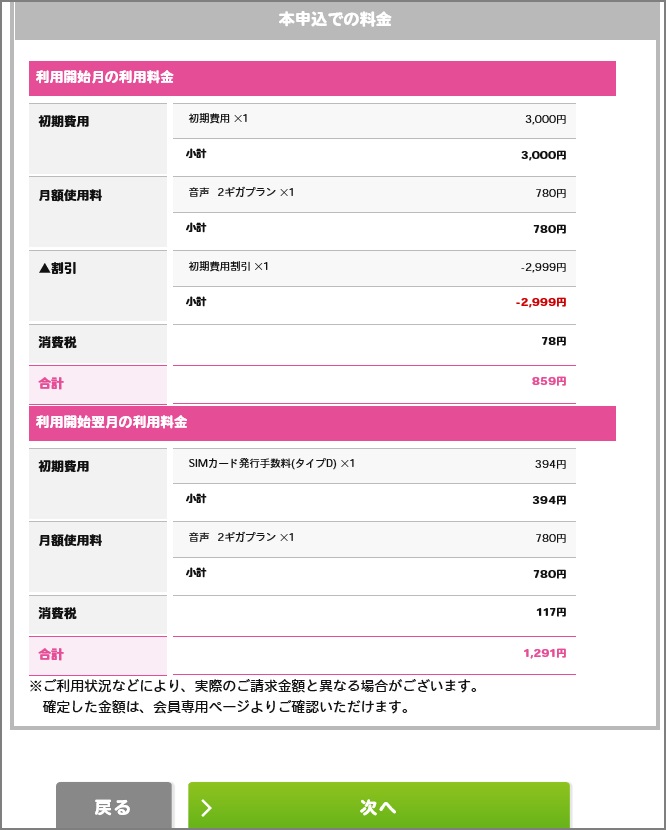
- こちらの利用料金一覧は、現在の携帯電話の電話番号はそのまま使いますか?の選択欄の右側にある、明細はこちら(下記の表示)をクリックすると出てきます。

- 利用料金に問題が無ければ次に進みます。
端末の選択
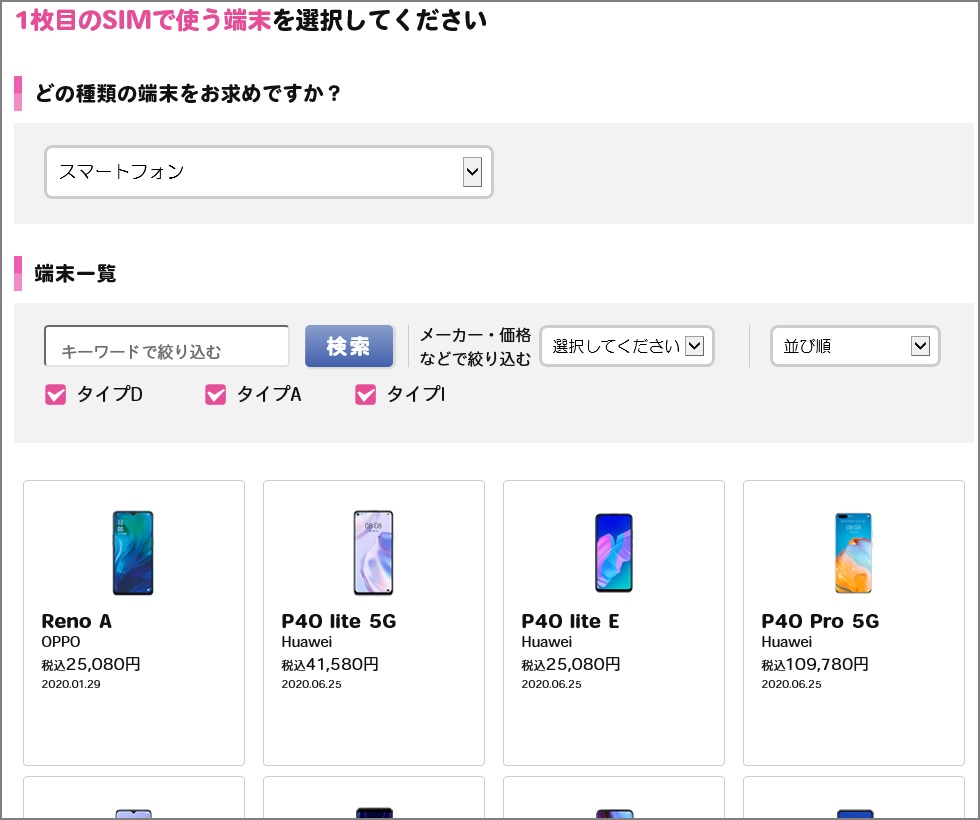
- 端末を選択します。一覧の中から希望の端末をクリックします。
端末のカラーの選択・支払回数の選択
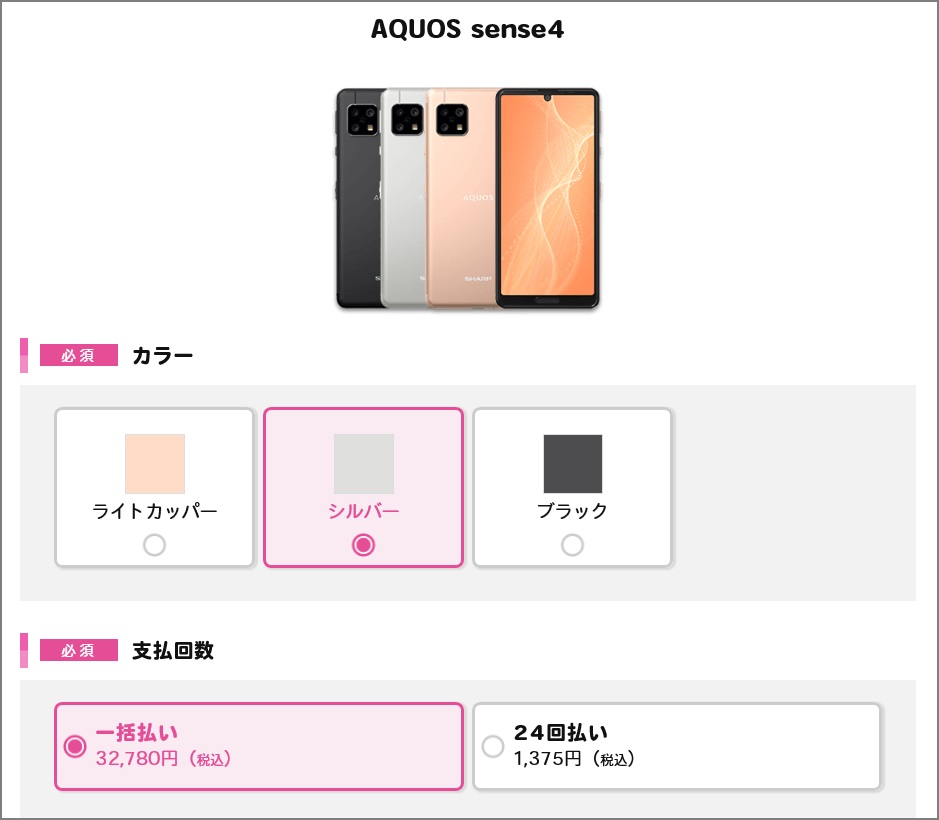
- クリックをするとスマホがピックアップされるので、希望のカラーと支払回数をクリック。
気が変わってカラーをシルバーからブラックに変更しましたw
端末補償の選択
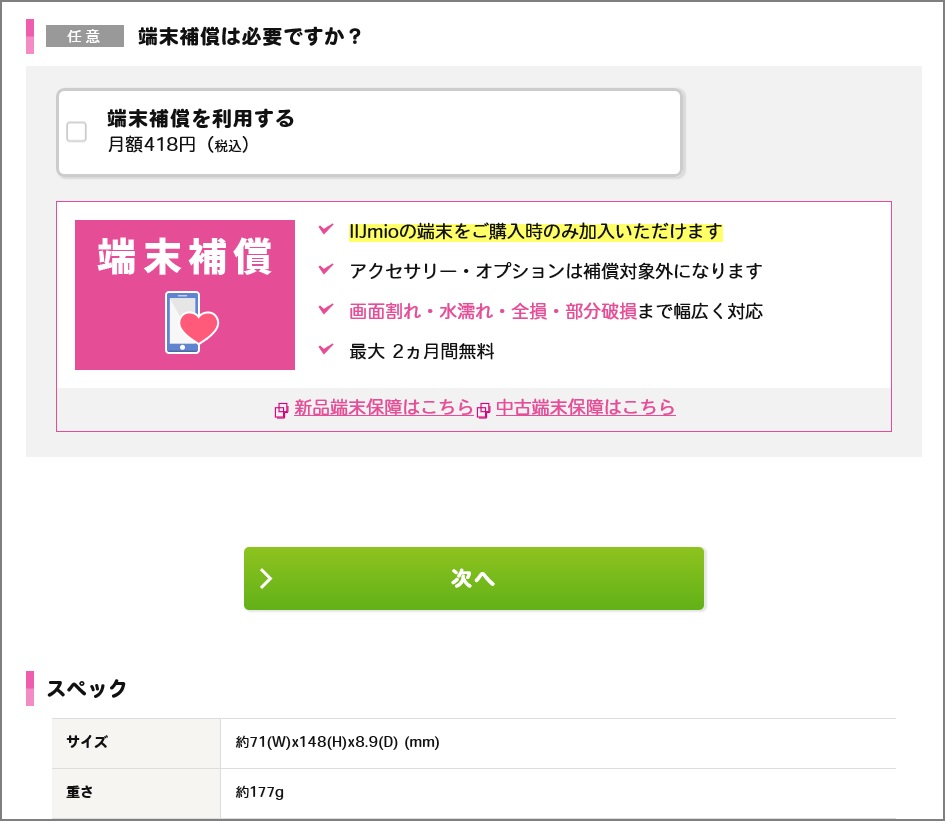
- 端末補償が必要な方は端末補償を利用するをクリック。必要なければクリックせず次へ進みます。
オプションサービスの選択
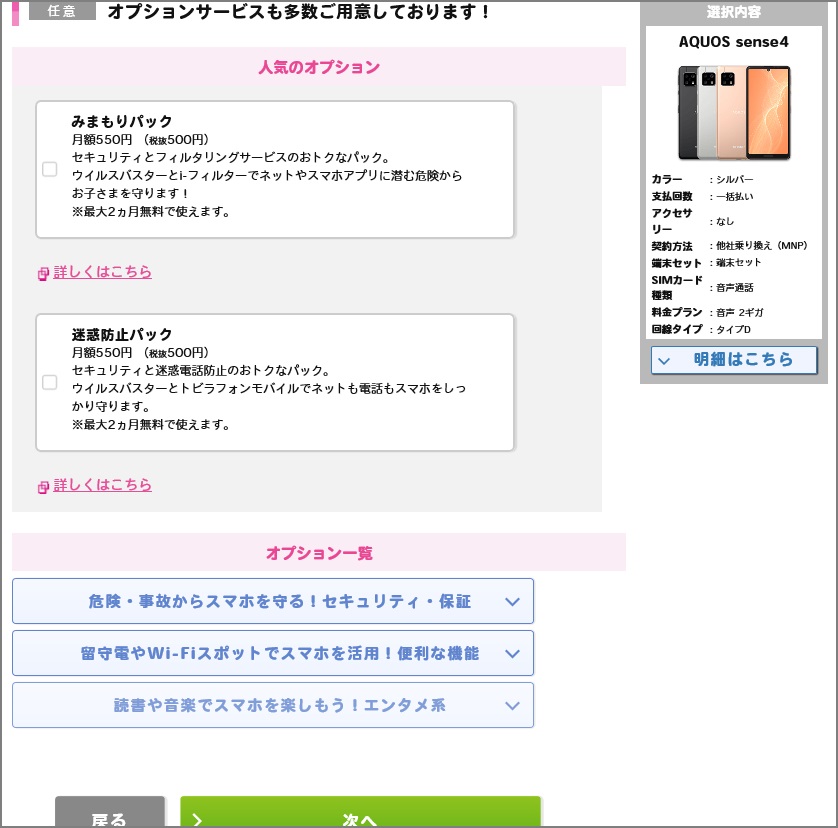
- オプションサービスが必要な方はみまもりパック、迷惑防止パックをクリック。必要なければクリックせず次へ進みます。
お申し込み1回線目の内容表示・さらにSIMを申し込むかの確認

- お申し込み1回線目の内容が表示されます。追加でSIMカードを申し込む場合はもう1枚 申し込むを、申し込まない場合はしないをクリック。
お申し込み1回線目の内容確認・重要説明事項の確認(3項目)
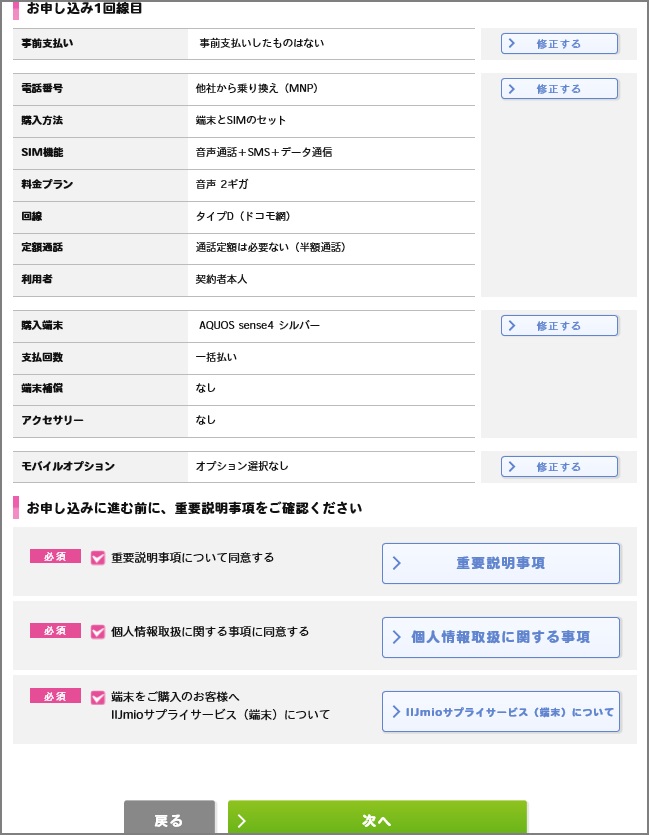
- 再度お申し込み1回線目の内容に間違いがないかの確認があります。問題が無ければ重要説明事項を確認し各項目の同意するをクリックします。
MNP利用者の情報入力
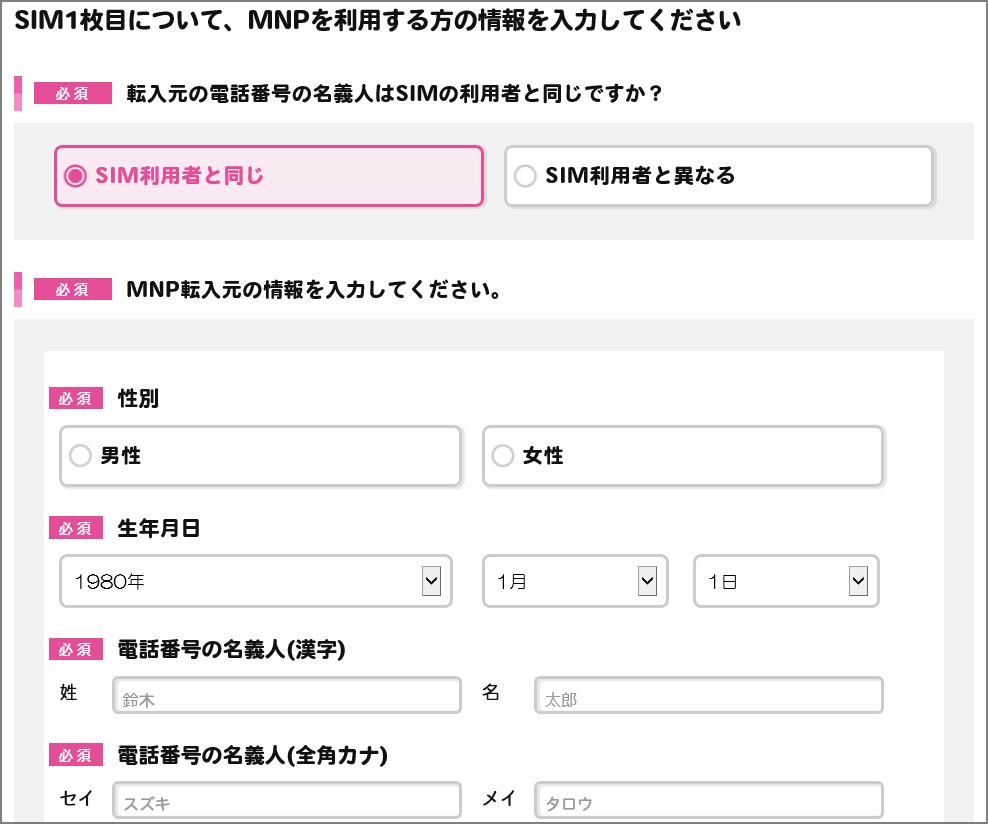
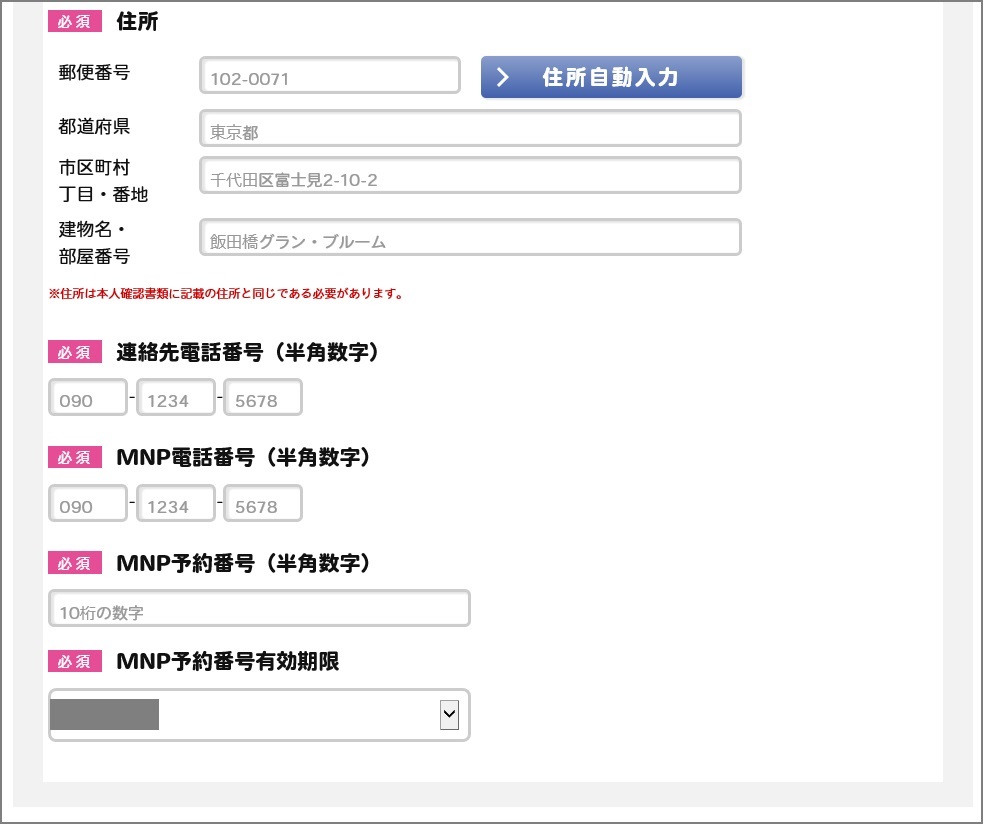
- MNPで乗り換えを選択した方は、乗り換え前の電話番号の名義人を確認されます。乗り換え前の名義が乗り換え後にSIMを使用する方と同じであればSIM利用者と同じをクリック。
- 続けてMNP転入元の情報を入力します。個人情報のため今回は割愛します。
MNP利用者情報の内容確認
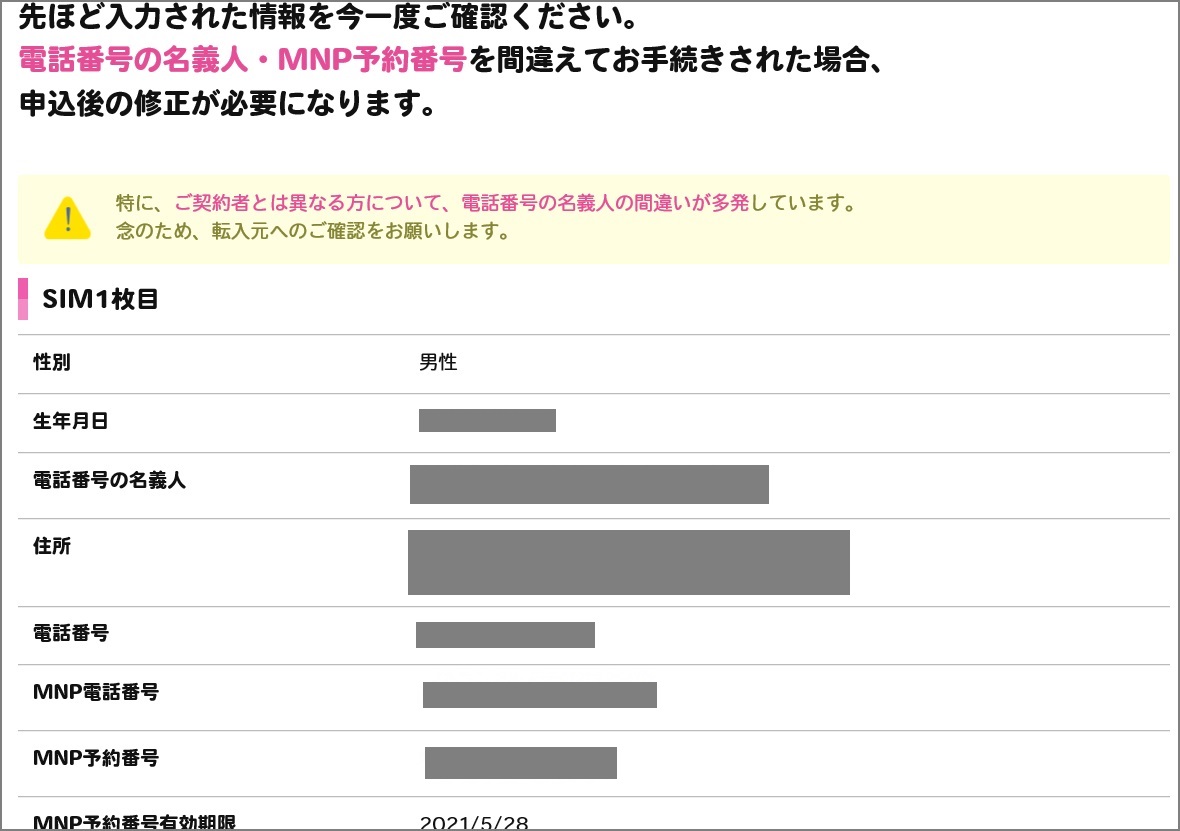
- 入力した情報の確認画面です。間違いが無ければ次に進みます。
mioIDを持っているかの確認・個人情報の入力
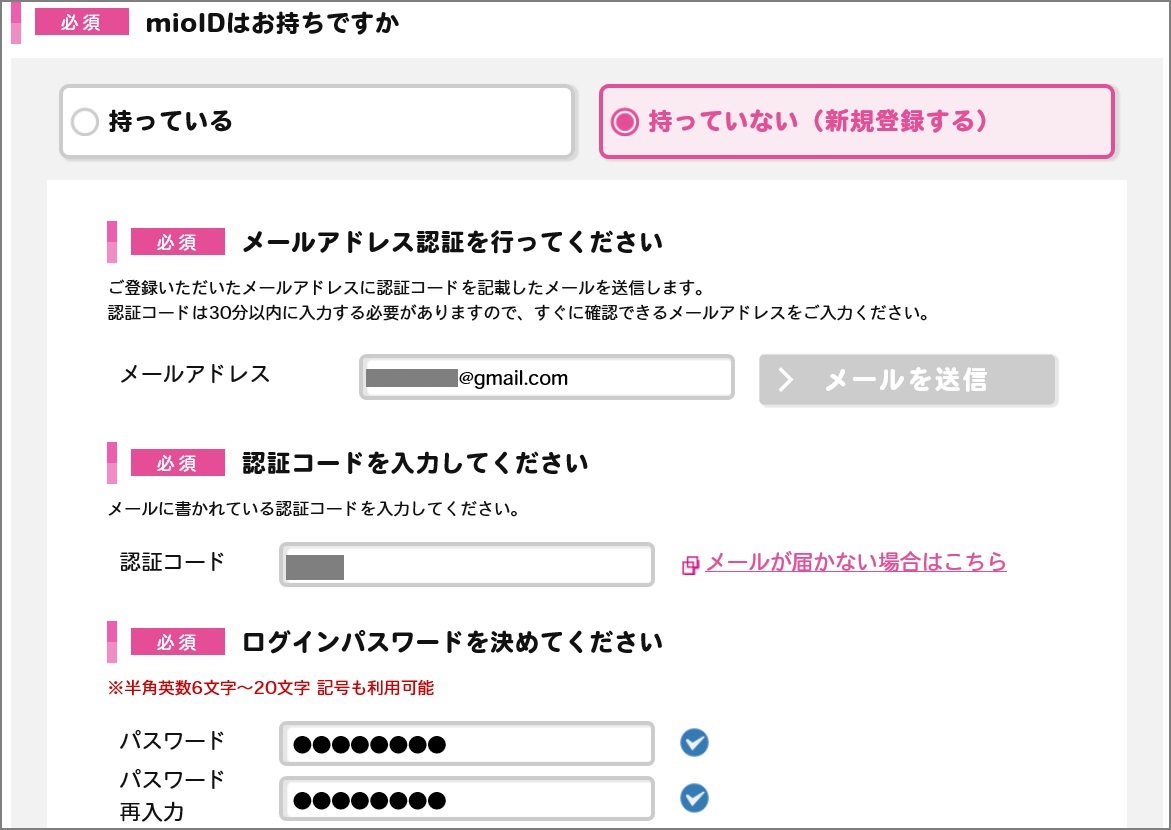
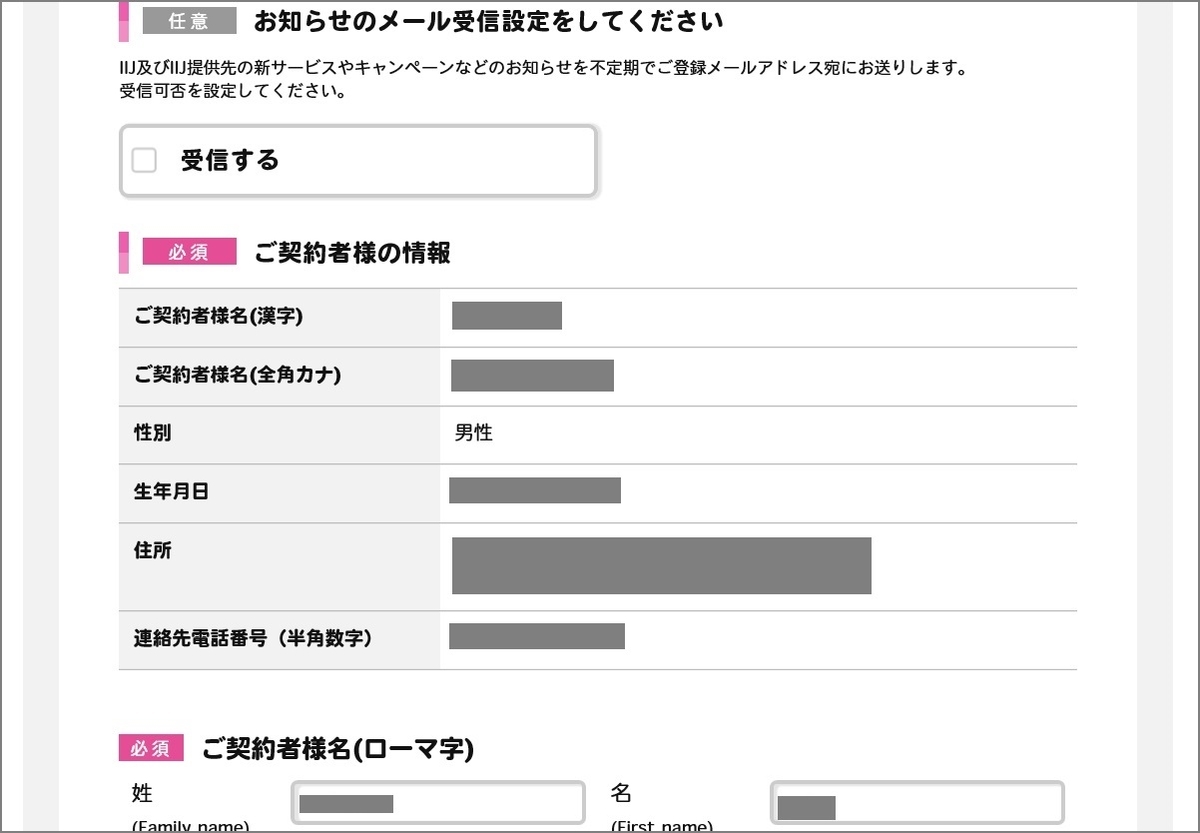
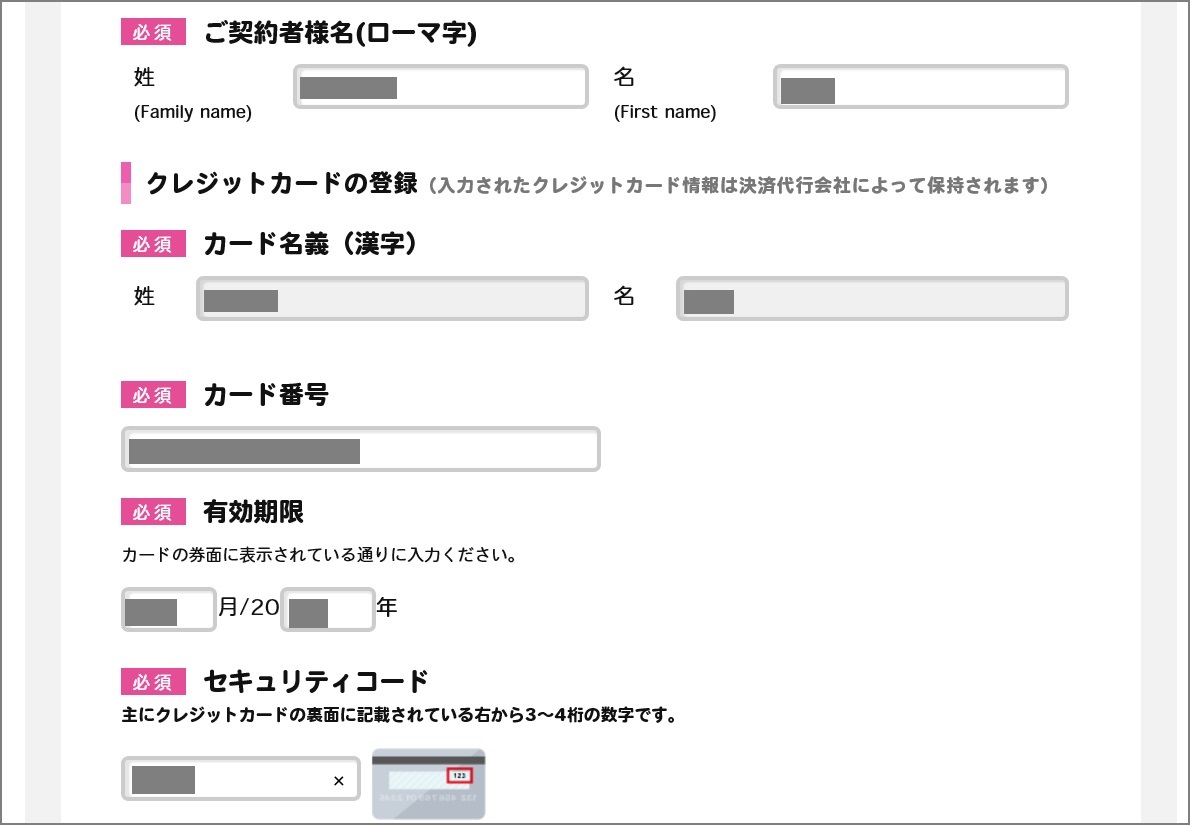
- iijmioのIDを持っていない場合は持っていない(新規登録する)をクリック。あいにくガリナリはそのようなものは持ち合わせておりませんので、新規で登録させていただきました。
- メールアドレスを入力し、届いたメールに記載されている認証コードを入力します。ここではGmail宛にメールを送りましたが、通知が無くても届いている場合があります。最初は通知があったものの、時間を空けてしまったので最新のコードを取得するために何度かメールを送りましたが通知されませんでした。(スマホの問題かもしれませんが…)何度か送信した方は、必ず新着を確認して最新の認証コードを入力するようにしてください。
- 個人情報を入力し問題が無ければ次へ進みます。
ここから何度か入力し直してもPC画面が次のページに変わらなかったため、スマホでの申し込みに切り替えました。
たぶん5回は最初からやり直したと思いますw
また、ブログはまだまだ初心者のため画像のサイズが統一できていません。
分かり次第編集できたらと思いますのでご容赦ください…
本人確認書類のアップロード・住所確認
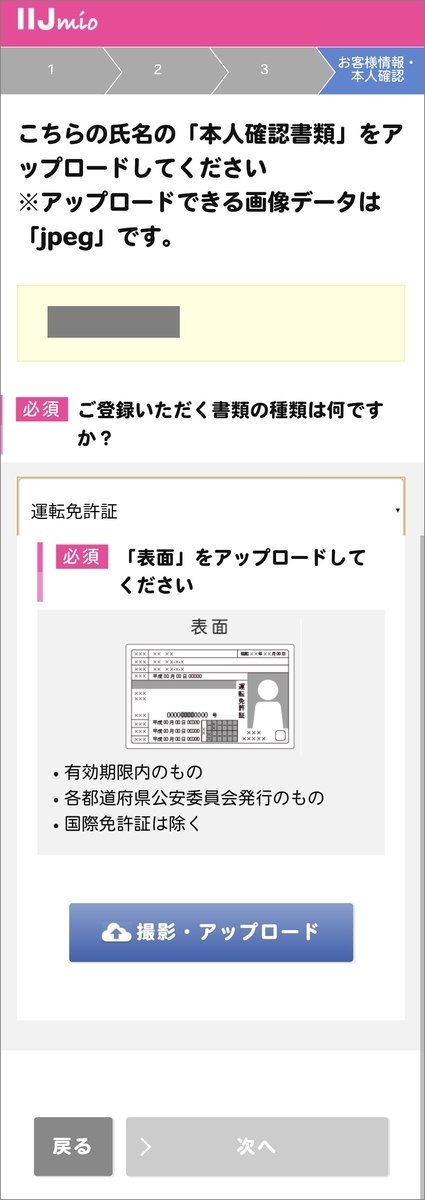
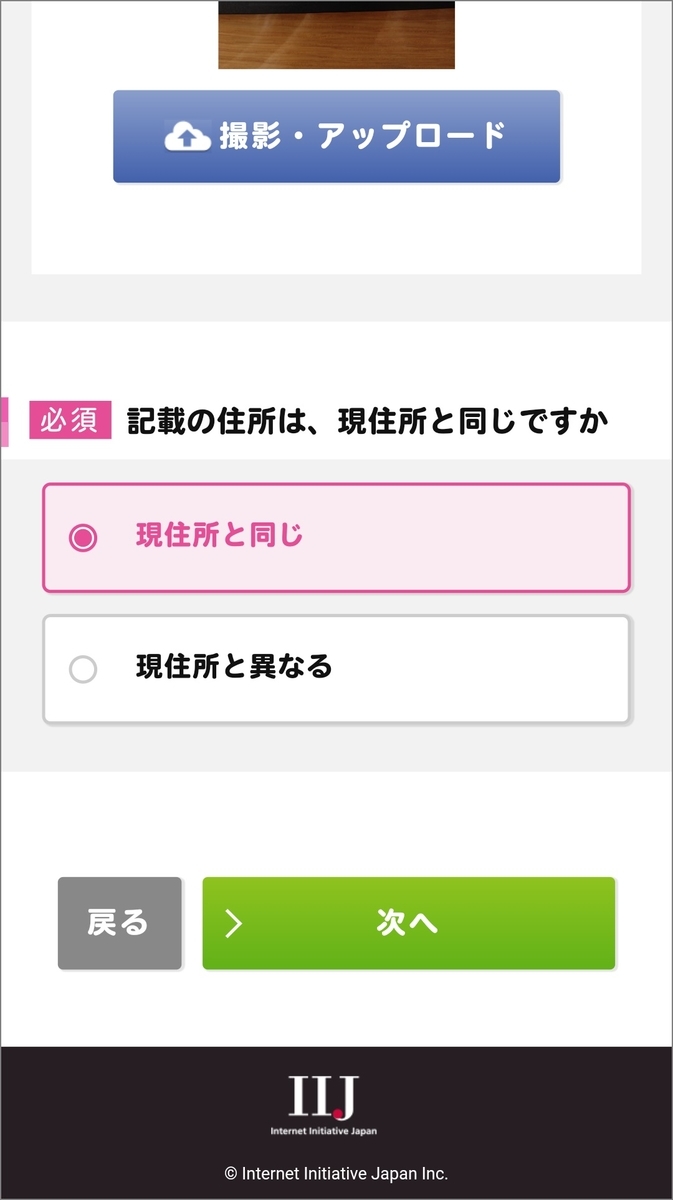
- 本人確認書類の写真をアップロードします。本人確認書類に記載されている住所と現住所が同じであれば現住所と同じを選択します。
お申し込み1回線目の内容確認
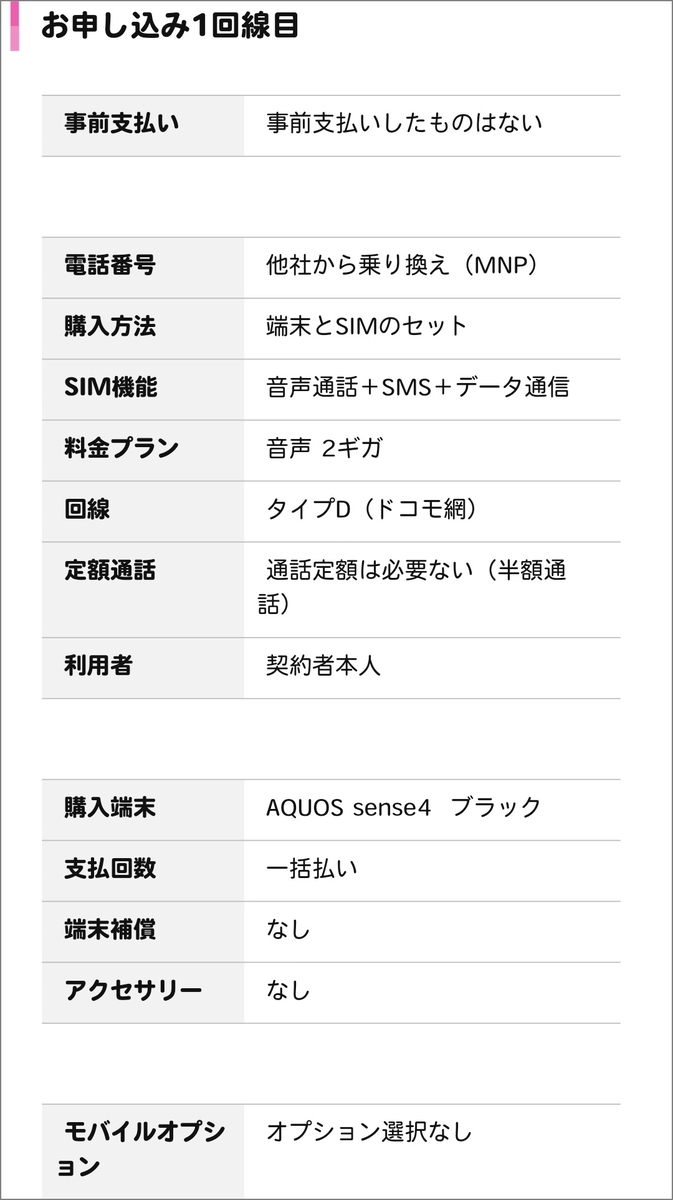
- 何度か確認されていますが、内容に間違いが無いか今一度確認しましょう。
適用されるキャンペーンの内容
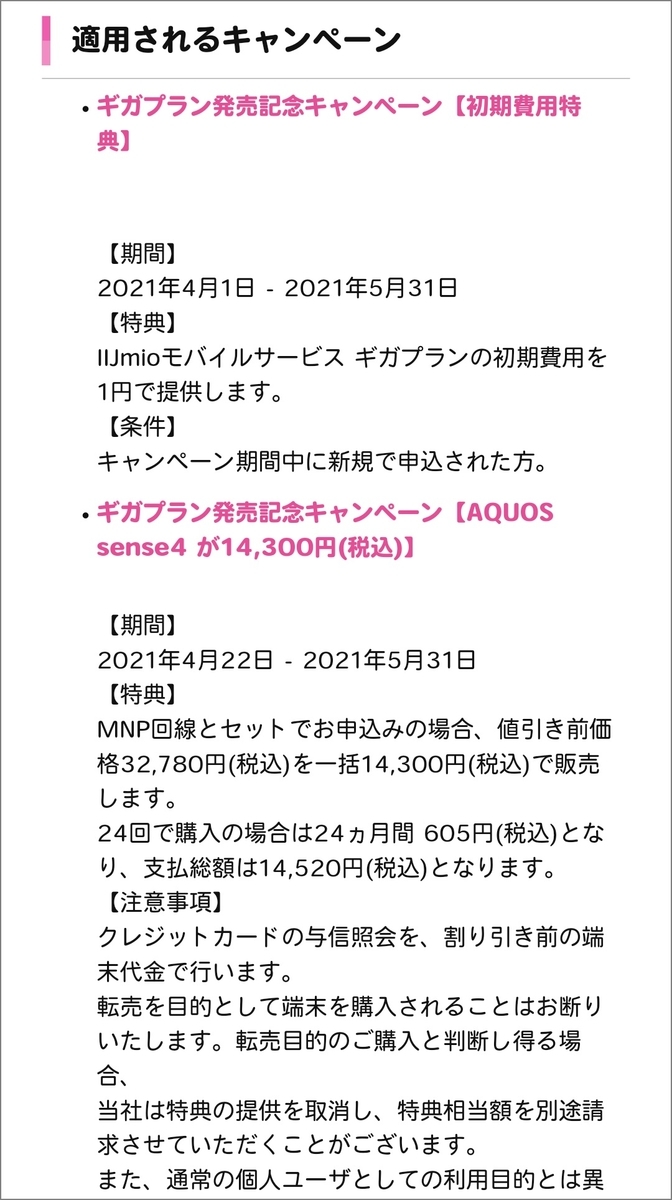
- どういったキャンペーンが適用されているかや、注意事項などが記載されています。
利用料金の内容確認
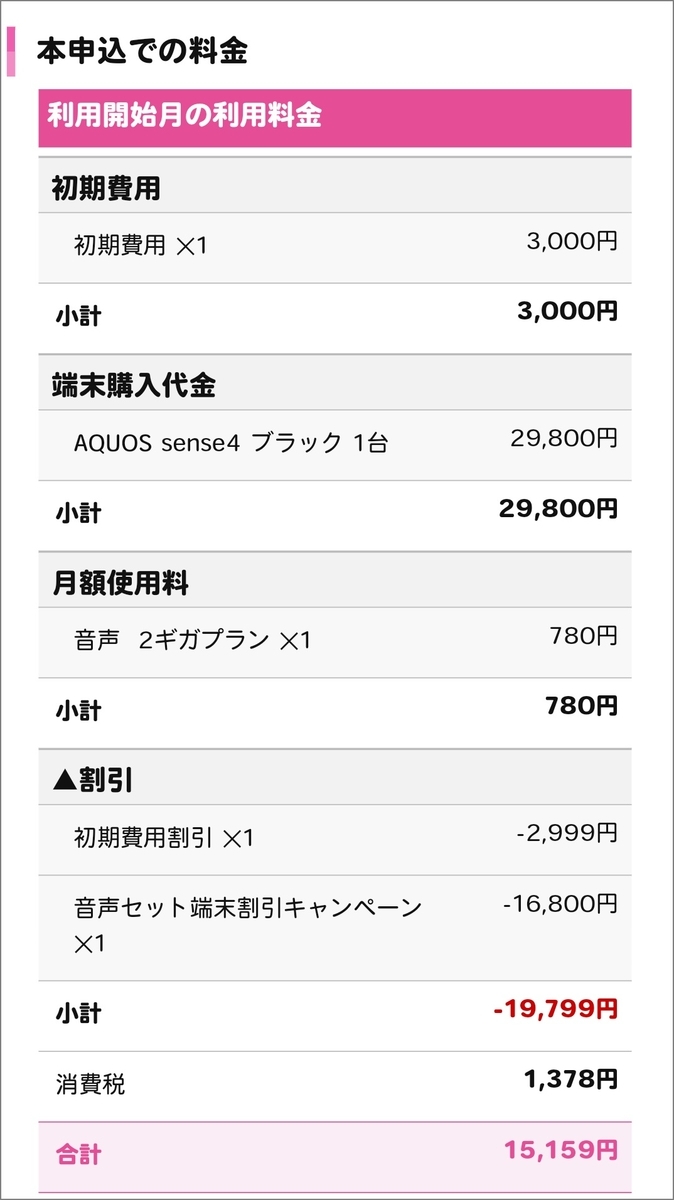

- こちらも何度か確認されていますが、内容に間違いが無いか今一度確認しましょう。
申し込み確定前の最終確認項目
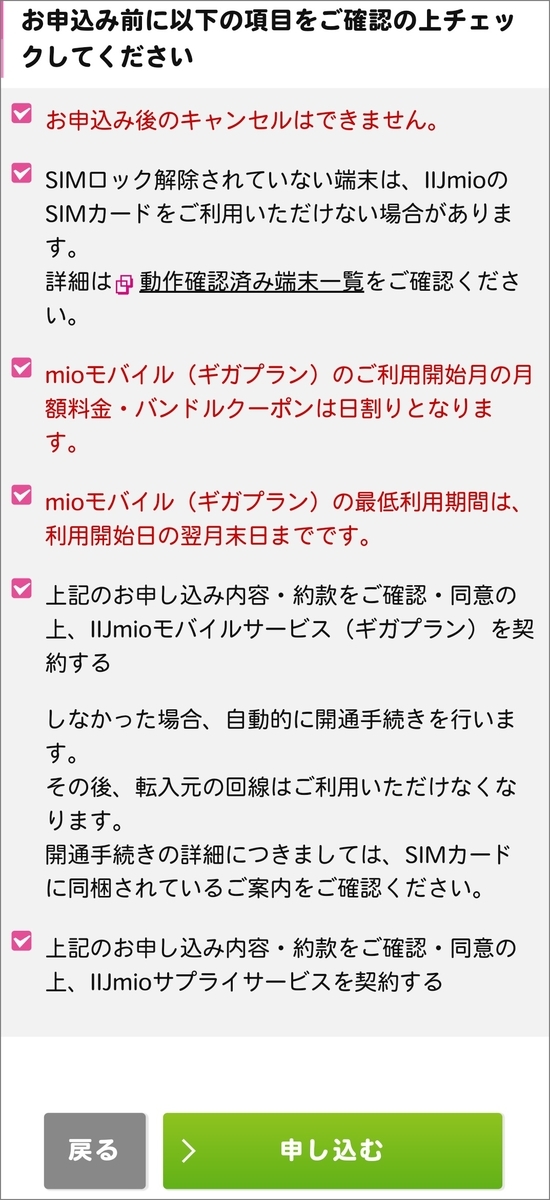
- 6つの項目に問題が無ければ全てチェックを入れます。申し込みの確定をして手続き終了です。
お申し込み完了画面
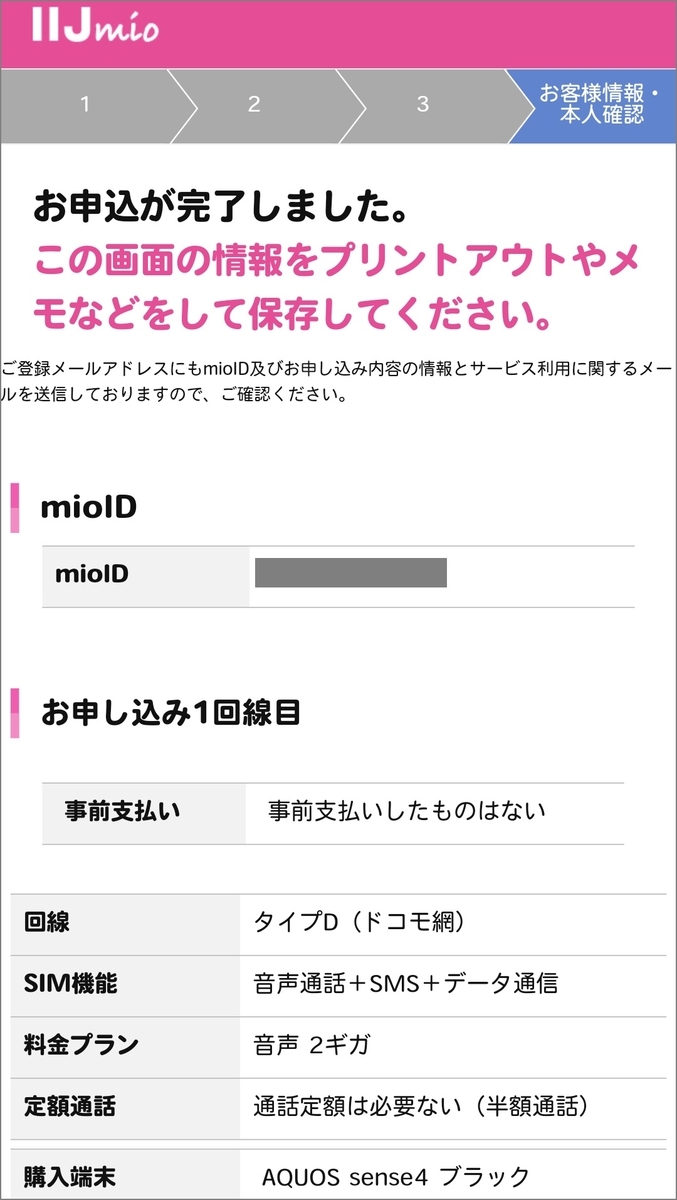
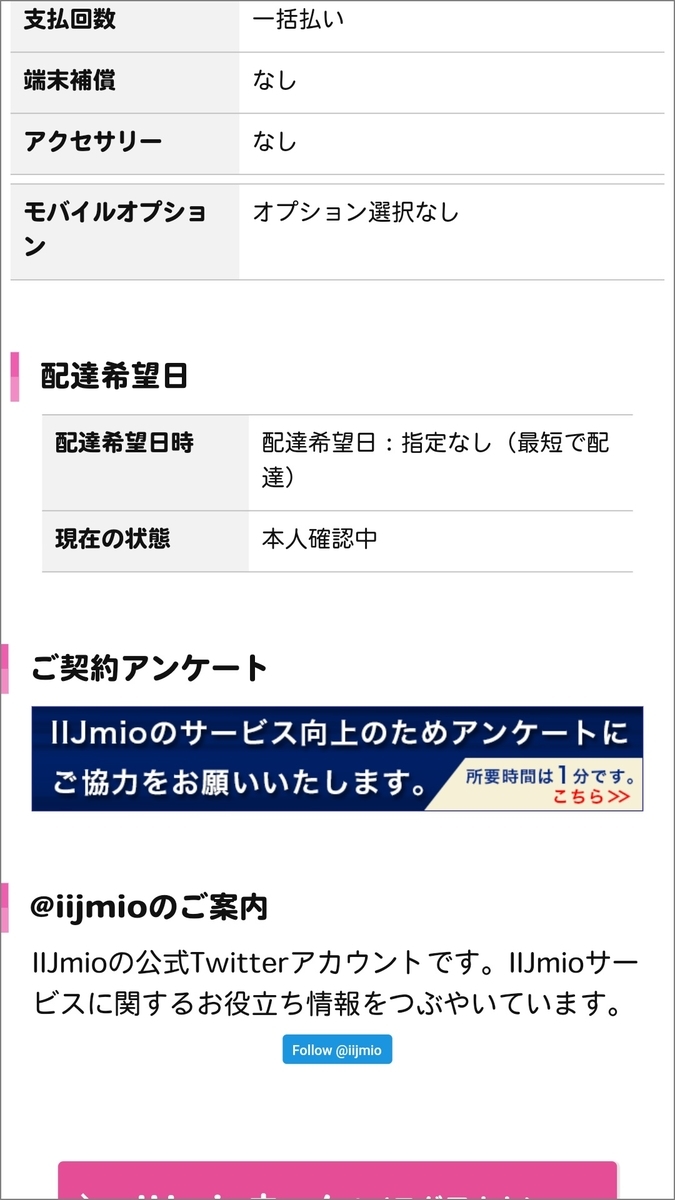
- 画面をスクショするかメモするかして情報を保存します。これで申し込みが完了です!
終わりの言葉
申し込みの流れは以上になります、お疲れさまでした。
今まで格安SIMはmineo、UQ mobileと乗り換えてきましたが、いずれもデータ通信のみでMNPでの乗り換えは初めてでした。
なかなか思うように進まないところもありましたが何とか申し込みを終えることができました。
これからSIMカードと端末が届く予定なので、届いたら何かしら記事にできたらと思っています!
何度か書いた記事を見直しましたが、内容に至らない点や足りない部分があるかもしれません…
随時リライトや編集をしていきたいと思います。
長くなりましたが最後まで読んでいただきありがとうございました!
オワリ